Copia de seguridad y restauración de modelos semánticos con Power BI Premium
Puede usar la característica Copia de seguridad y restauración con modelos semánticos de Power BI si tiene una licencia de Power BI Premium o Premium por usuario (PPU), de forma similar a las operaciones de copia de seguridad y restauración disponibles en los modelos tabulares de Azure Analysis Services.
Puede usar SQL Server Management Studio (SSMS), los cmdlets de Analysis Services para PowerShell y otras herramientas para realizar operaciones de copia de seguridad y restauración en Power BI mediante los puntos de conexión de XMLA. En las secciones siguientes se describen los conceptos de copia de seguridad y restauración de los modelos semánticos de Power BI, los requisitos y las consideraciones.
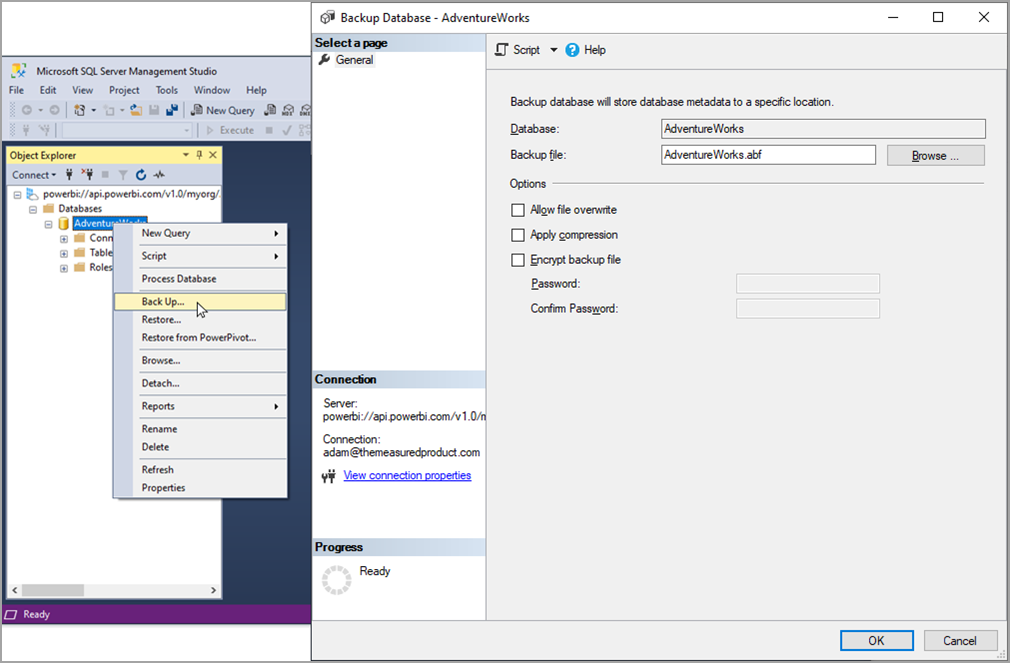
La funcionalidad de copia de seguridad y restauración de modelos semánticos de Power BI proporciona una ruta de migración desde las cargas de trabajo de Azure Analysis Services a Power BI Premium. La copia de seguridad y la restauración también habilitan copias de seguridad del modelo semántico por varios motivos, como daños o pérdidas, requisitos de retención de datos y movimiento de inquilinos, entre otros.
Uso de la copia de seguridad y restauración de modelos semánticos
La característica Copia de seguridad y restauración usa las conexiones existentes entre Power BI y Azure, como la capacidad de registrar una cuenta de almacenamiento de Azure Data Lake Gen2 (ADLS Gen2) en el nivel de inquilino o de área de trabajo para facilitar el almacenamiento y las operaciones del flujo de datos. Puesto que la copia de seguridad y restauración usa la misma conexión, no se requiere ninguna otra cuenta de almacenamiento.
Puede realizar copias de seguridad sin conexión y descargar los archivos de la cuenta de almacenamiento de ADLS Gen2. Para descargar, use el sistema de archivos, el Explorador de Azure Storage, las herramientas de .NET y los cmdlets de PowerShell, como el cmdlet Get-AzDataLakeGen2ItemContent. En la imagen siguiente se muestra un área de trabajo con tres modelos semánticos y sus archivos de copia de seguridad correspondientes en el Explorador de Azure Storage.
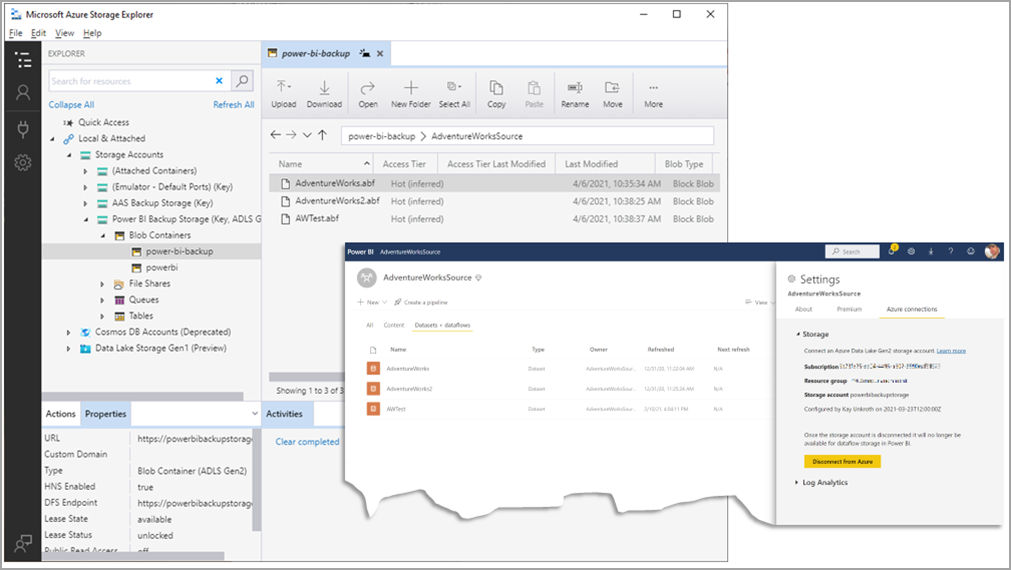
Para obtener información sobre cómo configurar Power BI para usar una cuenta de almacenamiento de ADLS Gen2, vea Configuración del almacenamiento de flujo de datos para usar Azure Data Lake Gen 2.
Consideraciones multigeográficas
La copia de seguridad y la restauración se basan en la infraestructura de conexiones de Azure en Power BI para registrar una cuenta de almacenamiento de Azure Data Lake Gen2 (ADLS Gen2) en el nivel de inquilino o área de trabajo. Debe aprovisionar la cuenta de almacenamiento en la región de la capacidad de Power BI Premium para evitar costos de transferencia de datos a través de los límites regionales. Compruebe los requisitos de residencia de datos antes de configurar las áreas de trabajo en una capacidad Premium multigeográfica con una cuenta de almacenamiento.
Usuarios que pueden realizar copias de seguridad y restauraciones
Con una cuenta de almacenamiento ADLS Gen2 asociada a un área de trabajo, los administradores de esta área de trabajo que tengan permisos de administrador o de escritura pueden realizar copias de seguridad. Los usuarios con estos permisos pueden ser administradores, miembros o colaboradores, o pueden no formar parte de los roles de nivel del área de trabajo, pero tienen permiso de escritura directa para el modelo semántico.
Para restaurar un modelo semántico existente, los usuarios que tienen permiso de escritura o de administrador en el conjunto de datos pueden realizar una operación de restauración. Para restaurar un modelo semántico nuevo, el usuario debe ser administrador del área de trabajo.
Para examinar el sistema de archivos de copia de seguridad y restauración mediante el Explorador de Azure Storage (el botón Examinar... en SSMS), un usuario debe ser administrador, miembro o colaborador del área de trabajo.
Power BI asocia las áreas de trabajo con sus directorios de copia de seguridad en función del nombre del área de trabajo. Con los permisos de propietario en el nivel de cuenta de almacenamiento, puede descargar archivos de copia de seguridad o copiarlos desde su ubicación original en el directorio de copia de seguridad de otra área de trabajo y restaurarlos allí si también es administrador del área de trabajo de destino.
Los propietarios de cuentas de almacenamiento tienen acceso sin restricciones a los archivos de copia de seguridad, por lo que debe asegurarse de que los permisos de la cuenta de almacenamiento se establecen y se mantienen con precaución.
Formas en que se pueden realizar copias de seguridad y restauraciones
La característica Copia de seguridad y restauración requiere el uso de herramientas basadas en XMLA, como SQL Server Management Studio (SSMS). No hay ninguna opción ni funcionalidad de copia de seguridad o restauración en la interfaz de usuario de Power BI. Debido a la dependencia de XMLA, la característica Copia de seguridad y restauración requiere actualmente que los modelos semánticos residan en una capacidad Premium o PPU.
La configuración de la cuenta de almacenamiento para Copia de seguridad y restauración se puede aplicar en el nivel de inquilino o de área de trabajo.
En el caso de la Copia de seguridad y restauración, Power BI crea un contenedor denominado power-bi-backup en la cuenta de almacenamiento y también crea una carpeta de copia de seguridad con el mismo nombre que el área de trabajo en el contenedor power-bi-backup. Si configura una cuenta de almacenamiento en el nivel de inquilino, Power BI solo crea el contenedor power-bi-backup. Power BI crea la carpeta de copia de seguridad en el momento de adjuntar la cuenta de almacenamiento a un área de trabajo. Si configura una cuenta de almacenamiento en el nivel de área de trabajo, Power BI crea el contenedor power-bi-backup y la carpeta de copia de seguridad.
Durante la copia de seguridad y la restauración, se aplican las acciones siguientes:
- Los archivos de copia de seguridad se colocan en la carpeta de copia de seguridad del contenedor power-bi-backup.
- En el caso de la restauración, debe colocar los archivos de copia de seguridad (archivos .abf) en la carpeta antes de realizar una restauración.
Si cambia el nombre de un área de trabajo, se cambiará automáticamente el nombre de la carpeta de copia de seguridad del contenedor power-bi-backup, para que coincida. Sin embargo, si tiene una carpeta existente con el mismo nombre que el área de trabajo cuyo nombre ha cambiado, se produce un error en el cambio de nombre automático para la carpeta de copia de seguridad.
Consideraciones y limitaciones
Al usar la característica Copia de seguridad y restauración con Power BI, tenga en cuenta lo siguiente.
Power BI debe poder acceder directamente a la instancia de ADLS Gen2. ADLS Gen2 no se puede encontrar en una red virtual y el firewall no se puede activar.
Si la instancia de ADLS Gen2 ya funciona con la característica Copia de seguridad y restauración, pero la desconecta y la vuelve a configurar más adelante para que vuelva a funcionar con Copia de seguridad y restauración. Primero debe cambiar el nombre o mover la carpeta de copia de seguridad anterior, o el intento producirá errores e incidencias.
Restauración solo admite restaurar la base de datos como una de Modelo de gran tamaño (Premium) .
Solo se puede restaurar el modelo de formato mejorado (modelo V3).
Cuando se inhabilita el acceso a la clave de cuenta en la cuenta de almacenamiento, es posible que reciba este error: no se permite la autenticación basada en claves en esta cuenta de almacenamiento.
La nueva propiedad,
ignoreIncompatibilitiespara el comandorestoreque dirige las incompatibilidades de seguridad de nivel de fila (RLS) entre Azure Analysis Services (AAS) y Power BI Premium. Power BI Premium solo admite el permiso de lectura para roles, pero AAS admite todos los permisos. Si intenta restaurar un archivo de copia de seguridad para el que algunos roles no tienen permisos de lectura, debe especificar la propiedadignoreIncompatibilitiesen el comandorestore. Si no se especifica, la restauración puede producir un error. Cuando se especifica, se quita el rol sin el permiso de lectura. Actualmente, no hay ninguna configuración en SSMS que admita la propiedadignoreIncompatibilities; sin embargo, puede especificarla en un comandorestoremediante el lenguaje de scripting de modelos tabulares (TMSL). Por ejemplo:{ "restore": { "database": "DB", "file": "/Backup.abf", "allowOverwrite": true, "security": "copyAll", "ignoreIncompatibilities": true } }Puede restaurar una base de datos dañada. Siempre que realice una copia de seguridad de la base de datos periódicamente, la restauración de la base de datos es la forma más sólida de recuperarla. Use el siguiente comando
restoreen una consulta XMLA para restaurar una base de datos:<Restore xmlns="http://schemas.microsoft.com/analysisservices/2003/engine"> <File>DatabaseBackup.abf</File> <DatabaseName>DatabaseName</DatabaseName> <AllowOverwrite>true</AllowOverwrite> </Restore>Al restaurar una base de datos, puede que obtenga el siguiente error:
"No podemos restaurar la copia de seguridad del modelo semántico en este momento porque no hay suficiente memoria para completar esta operación. Use la opción /forceRestore para restaurar el modelo semántico con el modelo semántico existente descargado y sin conexión".
En estos casos, con el comando
restore, agregue la propiedadforceRestorepara desencadenar una operación de restauración forzada. Por ejemplo, al usar TMSL:{ "restore": { "database": "DB", "file": "/Backup.abf", "allowOverwrite": true, "security": "copyAll", "forceRestore": true } }